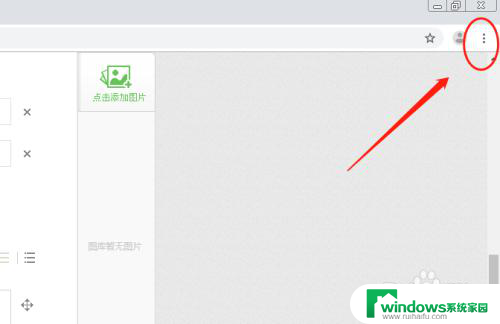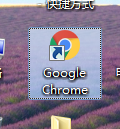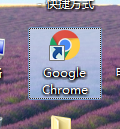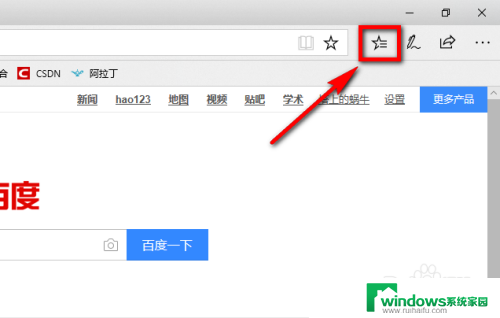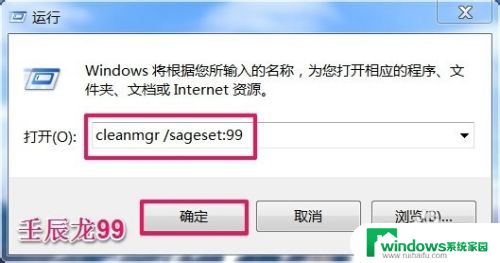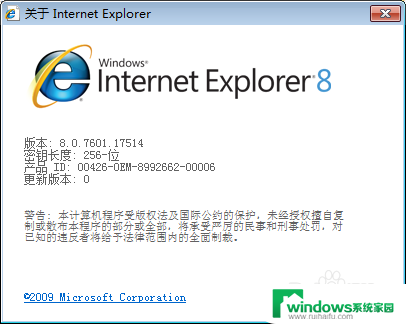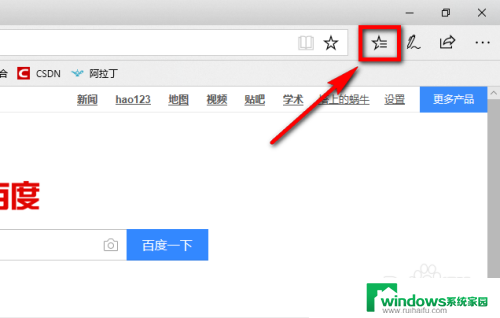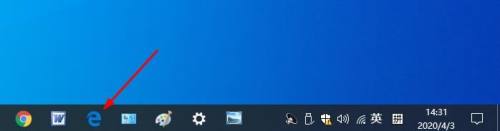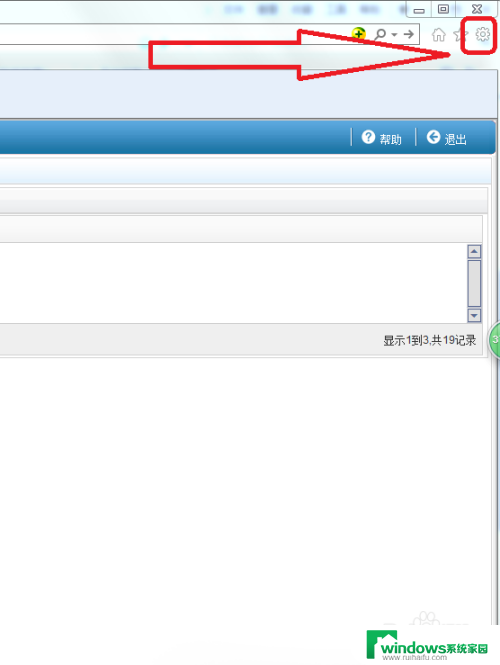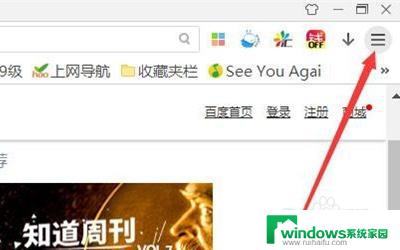浏览器清缓存怎么清理快捷键 电脑谷歌浏览器清理缓存步骤
在日常使用电脑浏览器的过程中,清理缓存是一项必不可少的操作,特别是对于谷歌浏览器用户来说,清理缓存可以帮助提升浏览速度,解决页面加载不完整等问题。而要快速清理浏览器缓存,可以通过快捷键的方式来实现,让整个过程更加便捷高效。接下来我们就来了解一下谷歌浏览器清理缓存的具体步骤。
操作方法:
1.首先,我们打开浏览器,点击右上角的竖向的三个点“...”
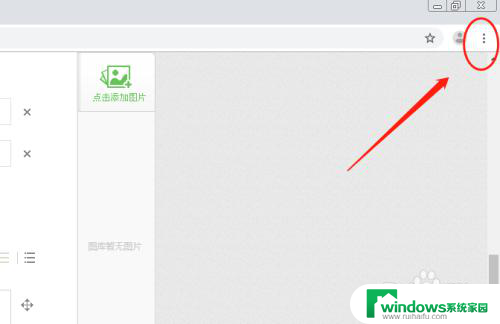
2.在下拉的菜单里面,点击设置;
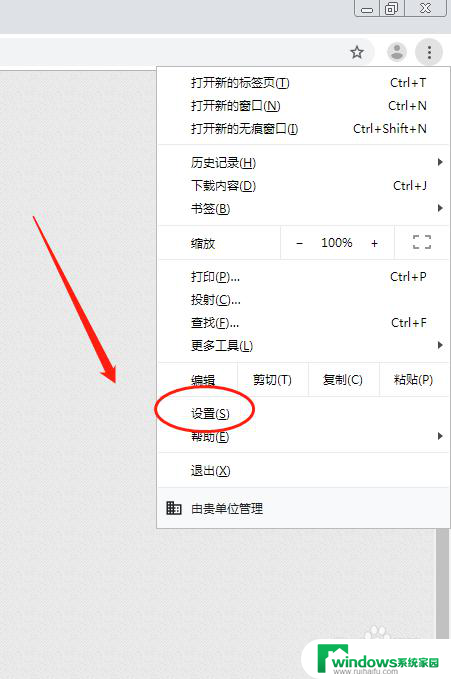
3.进入设置页面之后,点击“高级”;
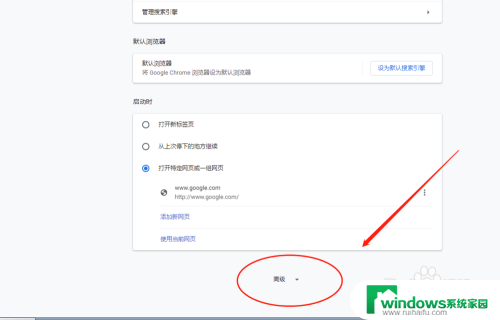
4.在高级里面,点击“清除浏览器缓存”;
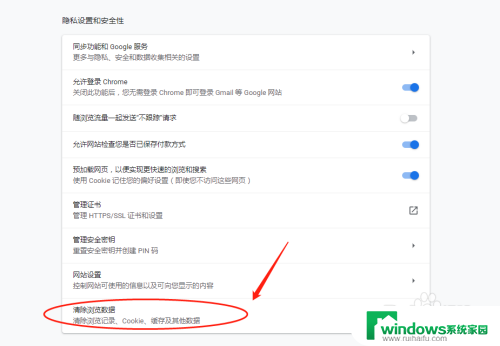
5.在弹出的对话框中,点击清理即可。当然也可以选择相关的时间,进行清理多长时间的缓存;
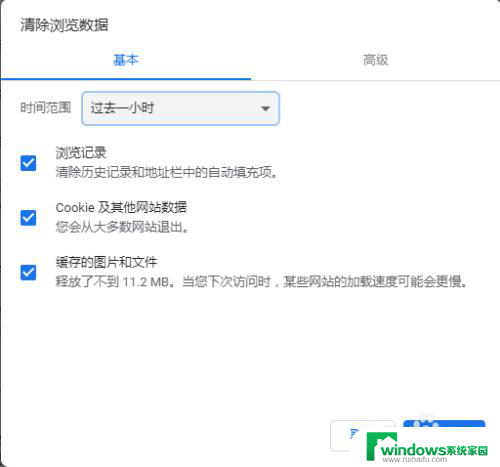
6.另外,根据需要清除缓存的内容。可以设置,更多的高级清理,也可以点击高级,进行勾选设置,进行相关的缓存清理。
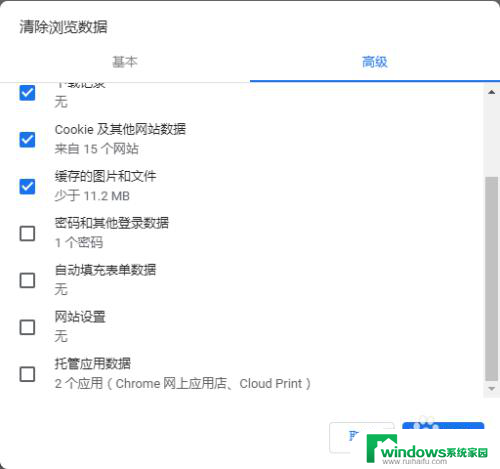
7.最后,常用的话。就可以记住快捷键的方式:Ctrl+Shift+Delete,组合键,就可以直接进入最后的清理缓存的页面,一步到位,这样就更加快捷。
只有常用清理缓存的时候,才容易记住。偶尔用的话,估计就很难记住了。

以上就是如何使用浏览器的快捷键清除缓存的全部内容,如果还有任何疑问,用户可以根据小编提供的方法进行操作,希望这能对大家有所帮助。